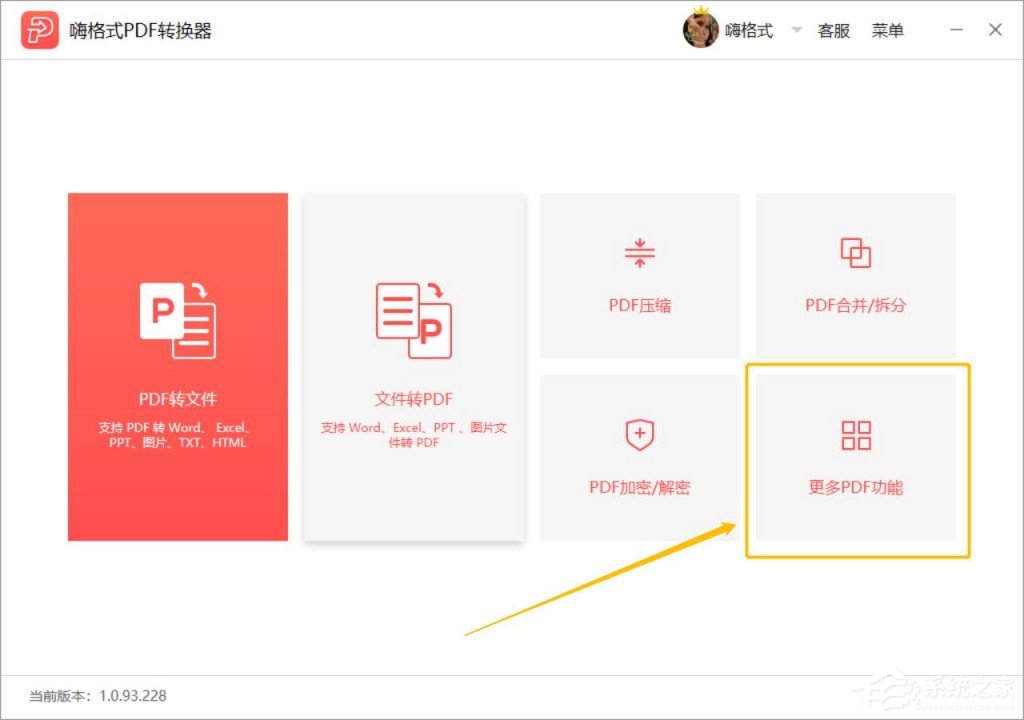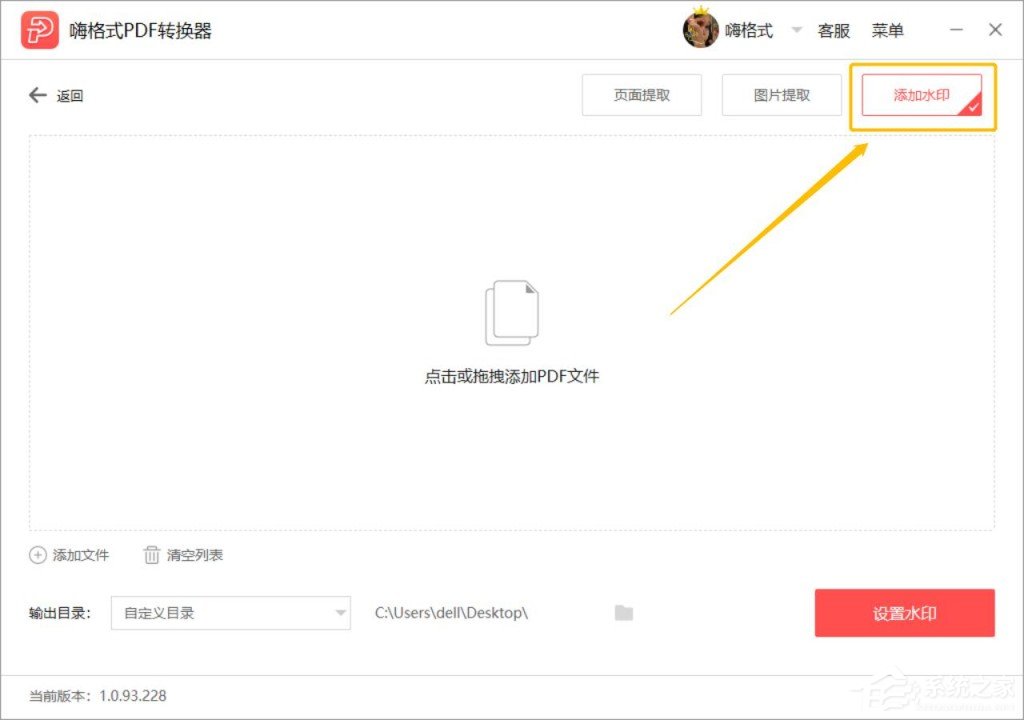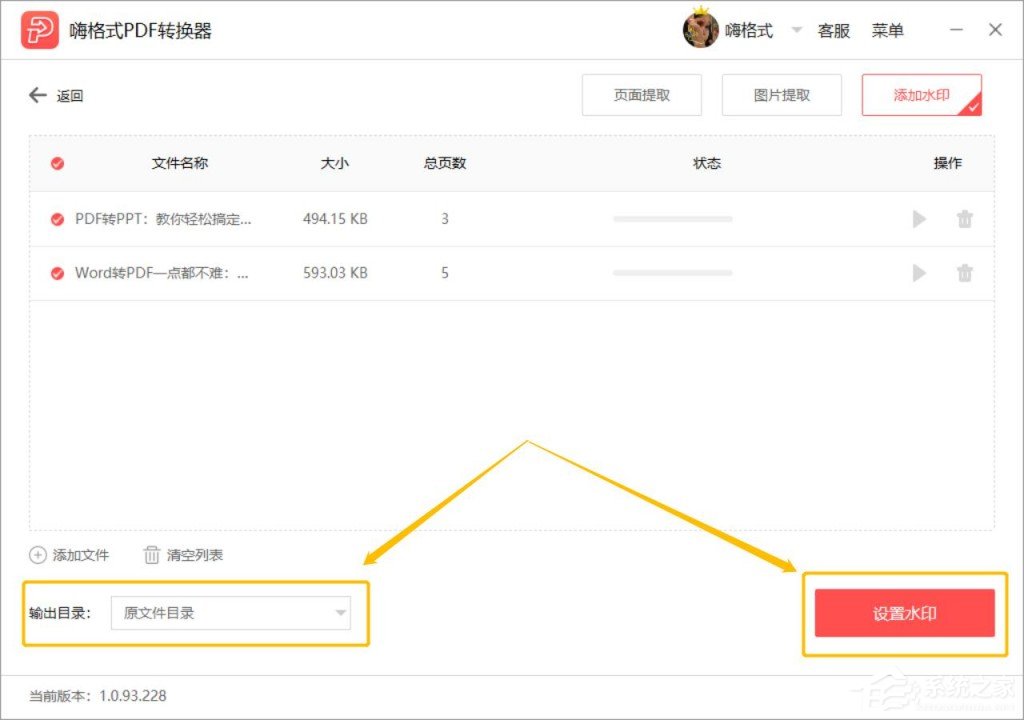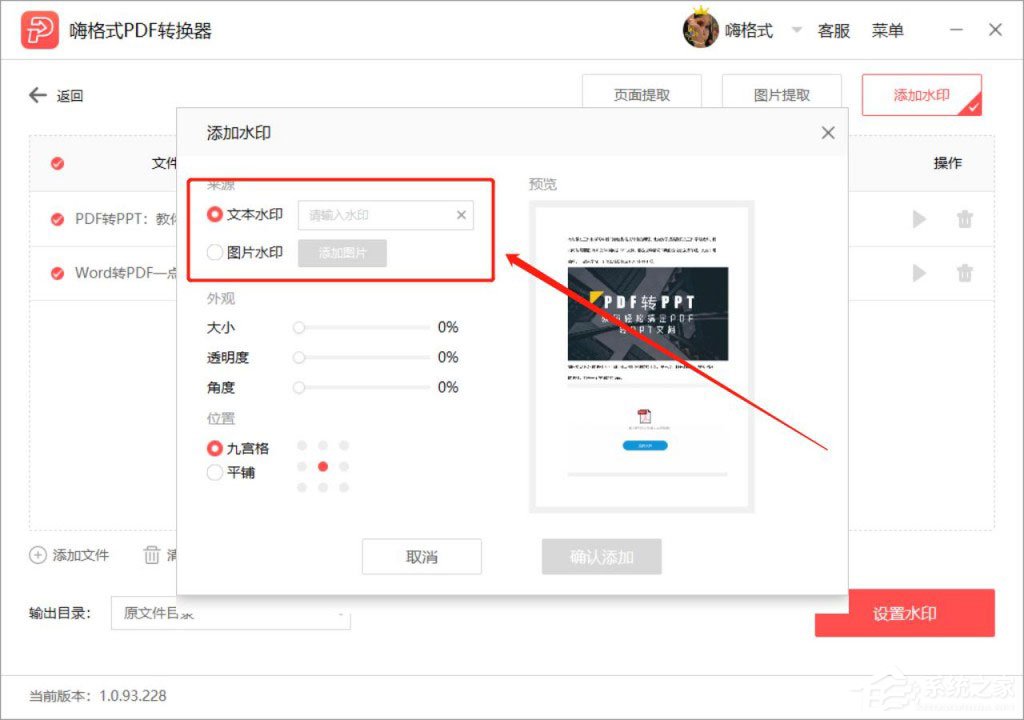PDF怎么添加水印?嗨格式PDF转换器给PDF文件添加水印的方法
|
很多时候,为了防止PDF文件内容被抄袭或者盗用,我们都会给PDF文件添加上水印,以此来保护PDF文件。那么,PDF要怎么添加水印呢?下面,针对这一问题,小编这就来教教大家使用嗨格式PDF转换器给PDF文件添加水印的方法。 方法步骤 1、打开嗨格式PDF转换器,点击主界面上的“更多PDF功能”; 2、在“更多PDF功能”中,我们选择上方的“添加水印”选项,然后点击转换界面中心区域添加我们需要添加水印的PDF文件,可以一次添加多个PDF文件进行添加水印的,这样也可以大大提高我们的工作效率; 3、将PDF文件添加好后,我们设置一下下方的输出目录,然后就可以点击“设置水印”完成PDF文件水印的设置; 4、点击之后界面出现一个“添加水印”的设置框,我们可以为PDF文件设置文本水印或者图片水印。选择文本水印,我们就在文本框中输入水印内容。选择图片水印,我们就点击后面的“添加图片”导入一张水印图片。然后我们可以根据自己的需求调整一下水印的外观和位置。设置好后点击“确认添加”,PDF转换器就会立即开始为PDF文件添加水印。 |